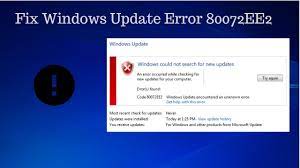L’errore di aggiornamento di Windows 80072ee2 si verifica quando i file nel sistema sono danneggiati o quando l’aggiornamento si blocca. Di seguito, ti abbiamo fornito le migliori soluzioni possibili per il problema per aiutarti a sbarazzartene. Avresti bisogno di una connessione Internet sul PC interessato in modo che possa connettersi al server di Windows Update per respingere l’aggiornamento.
Correzione dell’errore di aggiornamento di Windows 80072ee2
Correzione 1: modifica il registro
La soluzione migliore in questa situazione che ti consigliamo di fare è cambiare il registro ed eliminare alcune chiavi e vedere se questo ti fornisce la soluzione:
- Premi Win+ R, digita services.msc e premi Invio,
- Nella scheda servizi, trova Windows Update, fai clic con il pulsante destro del mouse su di esso e seleziona Interrompi,
- Ancora una volta, premi Win+ R e digita quanto segue nella finestra di dialogo Esegui e premi Invio:
C:\Windows\Distribuzione software
- Eliminare il contenuto di questa cartella e quindi tornare alla Service Console,
- Fare clic con il pulsante destro del mouse su Windows Update e selezionare Start,
- Tieni premuto il tasto Windows ora e premi R,
- Nella finestra di dialogo Esegui, digita regedit e premi Invio,
- Nell’editor del registro, sfoglia il percorso seguente:
HKEY_LOCAL_MACHINE\SOFTWARE\Policies\Microsoft\Windows\WindowsUpdate
- Ora, nel riquadro di destra, cerca le chiavi WUServer e WUStatusServer, fai clic destro su di esse e seleziona Elimina,
- Torna alla console dei servizi e assicurati che il servizio Windows Update sia in esecuzione,
- Vedi il prossimo, una volta fatto, se ora sei in grado di aggiornare senza errori.
Correzione 2: eseguire lo strumento di risoluzione dei problemi di Windows Update
Se il problema persiste, dovresti eseguire lo strumento di risoluzione dei problemi di Windows Update. Verificherà le impostazioni e i registri del sistema, verificherà i requisiti dell’aggiornamento di Windows ed elaborerà tutte le possibili modifiche necessarie per risolvere il problema. Ecco i passaggi che devi seguire:
- Premi Win+S per avviare il menu Start,
- Digita risoluzione dei problemi e fai clic sul risultato principale,
- Nel menu di risoluzione dei problemi, selezionare Windows Update e fare clic sull’opzione Esegui lo strumento di risoluzione dei problemi,
Windows avvierà quindi il processo di risoluzione dei problemi e verificherà la presenza dei dispensari. Ti potrebbe essere chiesto di concedere l’accesso come amministratore allo strumento di risoluzione dei problemi durante il processo di risoluzione dei problemi del programma.
Correzione 3: eliminare la distribuzione del software
Se il metodo precedente non funziona e continui a ricevere il problema dell’errore di aggiornamento di Windows 80072ee2, dovresti considerare questo metodo come opzione. SoftwareDistribution è una cartella all’interno della directory di Windows che memorizza i file necessari per installare temporaneamente l’ultimo aggiornamento di Windows sul sistema. Dovresti eliminare la distribuzione del software per aggiornare il modulo e leggere/scrivere l’operazione in questo modo:
- Premi Win+S, digita prompt dei comandi,
- Fare clic con il pulsante destro del mouse sull’app e selezionare Esegui come amministratore,
- Nel prompt dei comandi, digita il comando seguente e premi Invio ogni volta:
net stop cryptSvc
netto stop wuauserv
net stop mserver
Bit di stop netti
- Ora vai alla directory di Windows Update e rimuovi tutti i file aggiornati. Nel processo, apri Esplora file e vai all’indirizzo seguente:
C:\Windows\Distribuzione software
- Elimina tutto all’interno di questa cartella o taglia e incolla in un’altra posizione,
- Quindi, è necessario ripristinare il servizio Windows Update e avviarlo. Per questo, apri il prompt dei comandi con privilegi elevati ed esegui i comandi seguenti:
net start cryptSvc
inizio netto wuauserv
net start mserver
bit di inizio netto
- Riavvia il computer e prova ad aggiornare nuovamente Windows.
Correzione 4: controlla la documentazione ufficiale di Microsoft
A volte, alcuni aggiornamenti vengono sostituiti con ulteriori aggiornamenti per il sistema operativo. Dovresti controllare la documentazione di Microsoft Office dove trovi la correzione. Passa attraverso la correzione e applicali. Riavvia il dispositivo e verifica se il problema persiste.
Correzione 5: ripristino completo del modulo Windows Update
Se i metodi precedenti non funzionano, è necessario ripristinare completamente tutti i moduli di aggiornamento di Windows con forza e riavviarli nuovamente dopo il riavvio. Il trucco è che il problema potrebbe essere emerso dopo un errore della stessa Microsoft quando ha cambiato la data di convalida sul lato del servizio nel file XML della finestra principale. La reinizializzazione del modulo è la soluzione necessaria in questo caso:
Premi Win+S, digita prompt dei comandi,
Fare clic con il tasto destro sull’app e selezionare Esegui come amministratore,
Una volta nel prompt dei comandi, esegui i seguenti comandi uno per uno:
netto stop wuauserv
cd %systemroot%
ren SoftwareDistribution SoftwareDistribution.old
inizio netto wuauserv
bit di stop netti
bit di inizio netto
net stop cryptsvc
cd %systemroot%\system32
ren catroot2 catroot2.old
net start cryptsvc
regsvr32 Softpub.dll /s
regsvr32 Wintrust.dll /s
regsvr32 Initpki.dll /s
regsvr32 Mssip32.dll /s
- Dopo aver eseguito tutti i comandi, riavviare il computer e si spera che il problema sia stato risolto.
Conclusione
È tutto! Abbiamo fornito tutte le possibili correzioni per l’errore di aggiornamento di Windows 80072ee2. Si spera che questi metodi ti aiutino davvero a ottenere la correzione richiesta. Se il problema persiste, ti consigliamo di utilizzare PC Repair Tool per cercare i possibili problemi relativi a Windows per ottenere la loro correzione automatica.